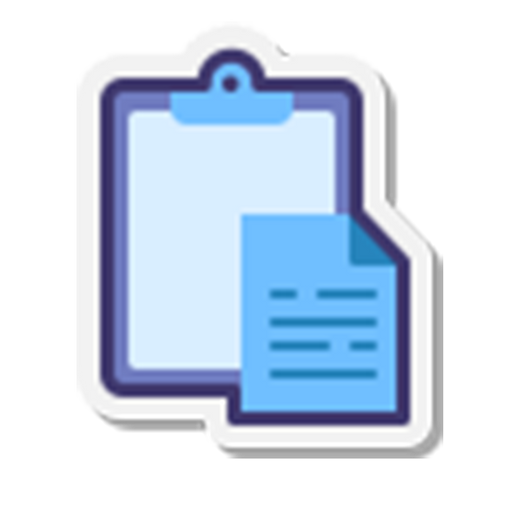Shadow Defender - תוכנת הקפאה למחשב בגרסה הכי מעודכנת + מפתח רשיון + מדריך שימוש בסיסי ותרגום לעברית
-
MadrichimTip
תוכנת Shadow Defender היא תוכנת הקפאה למחשב, שזה אומר שהיא שומרת מצב קיים, וכל שינוי שנעשה אחר כך נשמר כקובץ זמני, ומתבטל בהפעלה מחדש של המחשב.
תוכנה זו משמשת חדרי מחשבים כדי שיהיה אפשר לאפשר למשתמשים להתקין תוכנות אבל הן יימחקו בהפעלה מחדש של המחשב.
תוכנה זו שימושית מאוד גם למשתמש רגיל, אם רוצים למשל לבדוק משהו שדורש התקנה של כמה וכמה תוכנות, ולא רוצים אחר כך להסיר הכל אחד אחד.
על ידי התוכנה הזו נוכל להכניס את המחשב למצב מסוים, לבצע את השינויים שנרצה, ואז בסיום לעשות הפעלה מחדש והמחשב יחזור בדיוק למה שהיה כשהפעלתם את המצב.
התוכנה שמובאת כאן היא רשמית, ומופעלת על ידי מפתח רשיון, וכמובן שאינה מזוהה על ידי האנטי וירוס, בשונה מגרסאות פרוצות שונות.קודם כל נוריד את הגרסה האחרונה של התוכנה מהאתר הרשמי, ונתקין.
לאחר ההתקנה יש להפעיל את המחשב מחדש כדי שהתוכנה תוכל לעבוד.
לאחר ההפעלה מחדש, ניכנס לתקיית התוכנה, בנתיב הזה:C:\Program Files\Shadow Defenderונעתיק לשם את הקובץ הזה: res.ini (יש ללחוץ מקש ימני על הקישור, ולבחור "שמירת קישור בתור...")
וכך התוכנה תהיה עם ממשק מתורגם לעברית.לאחר מכן נפתח את התוכנה, ונלחץ על "הרשם":
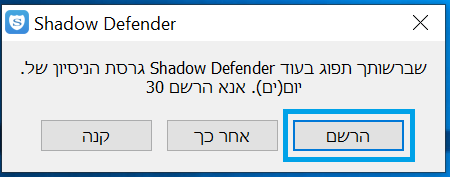
ונכניס את המפתח מוצר הבא:5EPPC-BWQT5-SD23D-ND8AE-74B17
מפתחות מוצר נוספים, במידה וזה שהובא למעלה ייחסם:
MHY3W-NNZ5M-XW3UV-GFA5C-777C4
QAWRZ-UGWMC-V4HUU-N8ACA-B98B5
UYGEC-6NC4Z-65UH9-7B544-2C96B
V3G9H-T6B8V-QXBXT-A813B-76C9E -
מדריך שימוש בקצרה:
בהגדרות התוכנה > ניהול:
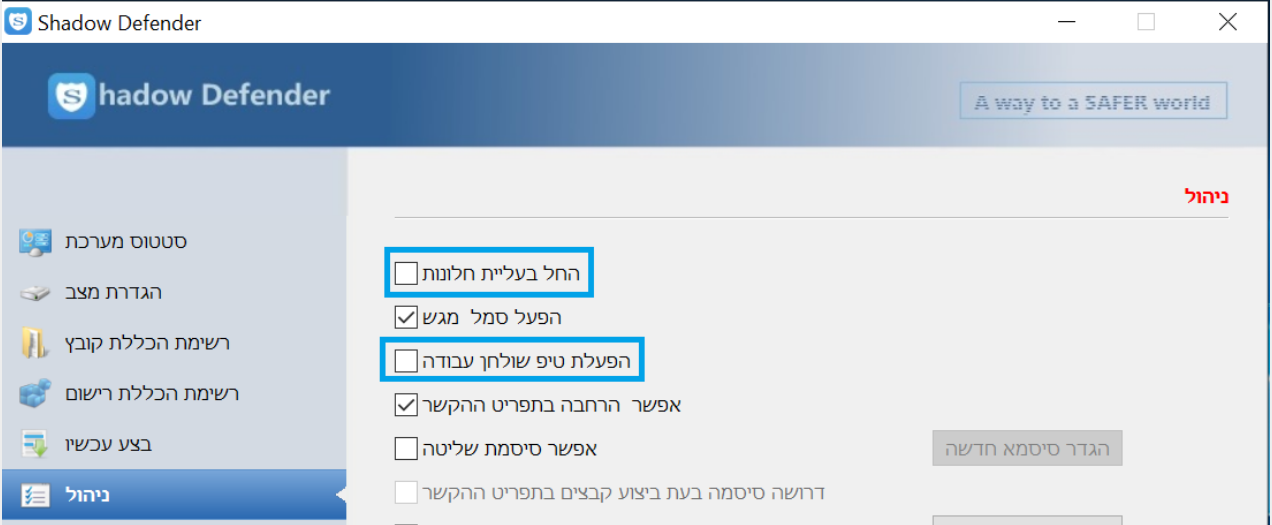
- החל בעליית חלונות - מי שמשתמש בתוכנה קבוע, למשל חדר מחשבים, יסמן בוי, ומי שרוצה להפעיל את זה בעצמו מידי פעם יוריד את הוי.
- הפעלת טיפ שולחן עבודה - האם יופיע בזמן שהמחשב במצב צל (כלומר מצב שהשינויים נשמרים רק בקובץ זמני) סמל צף של התוכנה.
השימוש בתוכנה:
מפעילים את התוכנה, בחלון "הגדרת מצב" בוחרים בכונן שרוצים לבצע בו הקפאה
(במקרה שיש כמה כוננים ורוצים רק את הכונן של מערכת ההפעלה אז נבטל את האחרים ונשאיר רק את C)
ואז נלחץ על "כנס למצב צל":
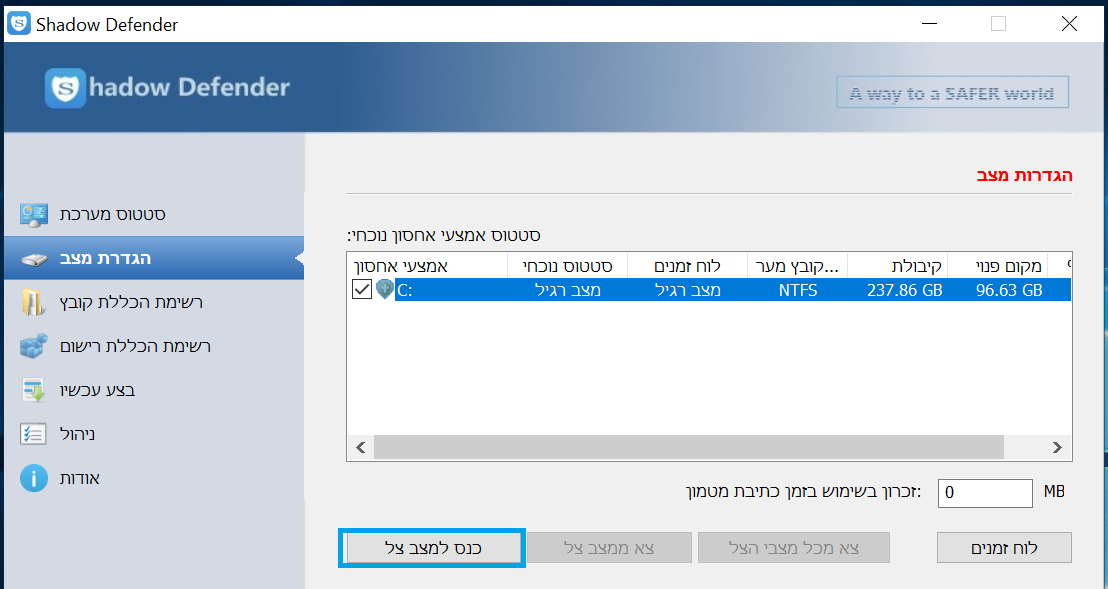
יקפוץ לנו חלון:
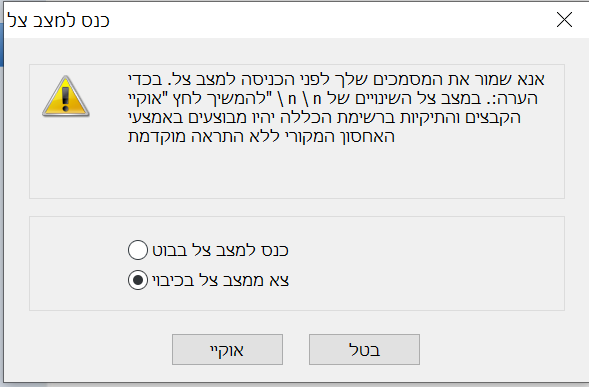
בחלון זה נשאיר על צא ממצב צל בכיבוי ואישור (המצב השני כנס למצב צל בבוט טוב למשל לחדרי מחשבים שרוצים להשאיר את ההקפאה קבוע).
לאחר שנגמור את השינויים שרצינו לבדוק, פשוט נעשה למחשב הפעלה מחדש וההקפאה תתבטל (אפשר להפעיל אותה שוב, כמובן) וכל השינויים שעשינו ייעלמו. -
 S Shlomo העביר נושא זה מ-טיוטות ב-
S Shlomo העביר נושא זה מ-טיוטות ב-